Por que a tela do meu Android Phone liga aleatoriamente?

Se você notou que a tela do seu telefone está ligada sem tocar no telefone - ou sempre que você o pega - é graças a um recurso (um pouco) novo no Android chamado "Ambiente Display". O que é o Ambient Display?
O ambiente Display foi introduzido no Android 5.x Lollipop, embora seja uma espécie de modificação de um recurso antigo do Moto X (quando Google possuía a Motorola). Esse recurso mostra informações de notificação no visor do telefone ou tablet quando você o recebe ou recebe uma notificação, sem precisar ativar a exibição.
Embora
seja como um recurso interessante, não é sem seu próprio conjunto de ... irritações. Por exemplo, o telefone pode detectar movimento em um bolso ou bolsa como um "pick up", o que pode resultar em toques não intencionais na tela e na execução de mostradores de bolso semelhantes a tarefas, por exemplo. Também pode ser uma distração se você trabalha em uma mesa e recebe várias notificações por dia. Por exemplo, se você tem um fluxo constante de emails chegando, o Ambient Display ativará a cada vez você recebe um novo email (ou qualquer outra notificação), o que pode ser incrivelmente irritante. Felizmente, desabilitar esse recurso é rápido e indolor
Como desativar a exibição no ambiente
A primeira coisa que você desejará fazer é acessar o menu Configurações do dispositivo. A maneira mais fácil de chegar lá é puxar para baixo o tom de notificação e, em seguida, puxar para baixo uma vez mais para expor o menu Configurações rápidas. No canto superior direito, toque no ícone de roda dentada.
No menu Configurações, role para baixo até ver a entrada "Exibir" e toque em.
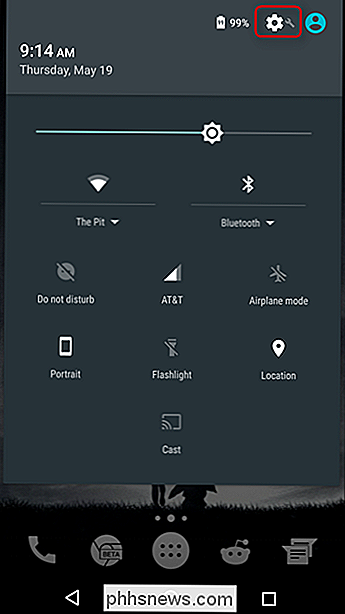
Um pouco abaixo desse menu, você verá uma Alterne para "Ambiente Display". Toque no controle deslizante para desativá-lo.
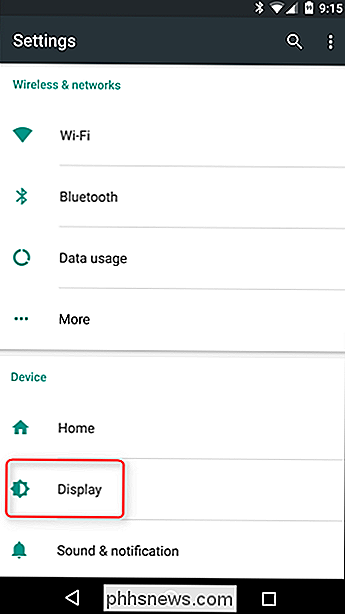
Isso irá desativar a exibição ambiente, o que impedirá a exibição de acordar toda vez que você receber uma notificação. Mas há outra configuração que você provavelmente desejará desativar.
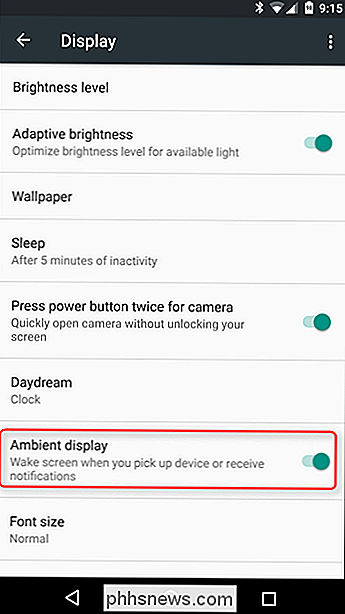
Como desativar a elevação para verificar telefone
A partir do Android 7.1, o Google separou a opção que ativa a exibição sempre que você seleciona o dispositivo. Agora está em uma interface de configurações completamente separada, e se você quiser que o ambiente de exibição seja desativado, provavelmente também desejará isso.
Vá em frente e retorne à entrada de exibição e role para baixo até “Movimentos”.
seção é nova em 7.1 e é basicamente usada para gestos. Neste menu, role até a parte inferior, onde há duas opções que basicamente usam Tela ambiente: Toque duas vezes para verificar telefone e levantar para verificar telefone. Se você está se perguntando por que o Ambient Display não para de despertar a tela, mesmo que a opção esteja desabilitada no menu acima, este é provavelmente o culpado - o Lift to Check Phone está ativado por padrão, então desligue o bad boy.
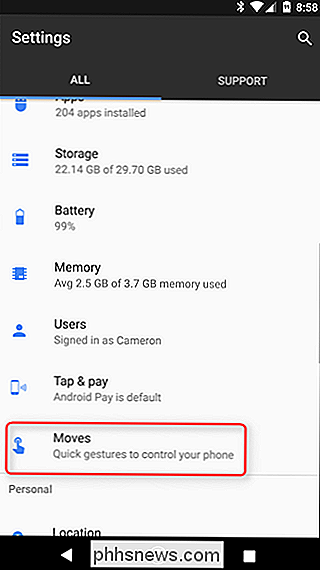
Se você gosta da idéia de exibição no ambiente, mas deseja ter um pouco mais de controle sobre ela, recomendo ativar a opção Toque duplo para verificar telefone. Isso basicamente permite que você verifique rapidamente as notificações, tocando no visor rapidamente algumas vezes, o que é um gesto específico o bastante para não acordar acidentalmente o visor, como o Lift to Check faz.
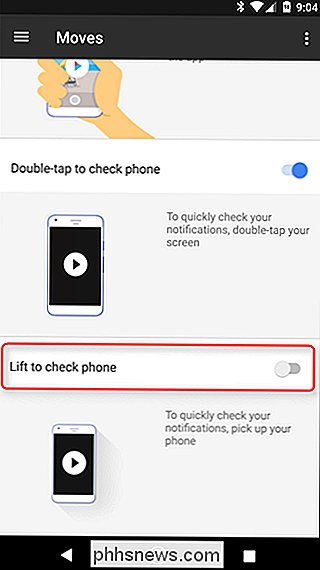
O monitor de ambiente é uma boa ideia em teoria. , mas no mundo real eu estou feliz que há uma opção para desligá-lo. Ou, no caso do Android 7.1+, tenha mais controle sobre como ele funciona.

Como excluir alguns usuários em uma resposta do Twitter
O Twitter fez alterações recentes em sua interface da Web que remove nomes de usuários das respostas, mas isso dificulta ainda mais a exclusão de determinados usuários de uma resposta . Veja como funciona agora. Digamos que eu queira responder a um tweet enviado por um amigo, mas em seu tweet eles mencionam outro usuário.

Windows 10 sem o Cruft: Windows 10 LTSB (ramificação de manutenção de longo prazo), explicado
Você sabia que há uma versão do Windows 10 que não recebe grandes atualizações de recursos e não tem? Você ainda tem o Windows Store ou o Microsoft Edge? É chamado de Windows 10 LTSB, abreviação de Long Term Servicing Branch. LTSB é a ramificação mais lenta do Windows 10 RELACIONADA: O que significa “Adiar Upgrades” no Windows 10?



![WinX DVD Ripper Xmas Giveaway e Concurso de Cartões Amazon eGift [Patrocinado]](http://phhsnews.com/img/how-to-2018/winx-dvd-ripper-xmas-giveaway-and-amazon-egift-card-contest.jpg)